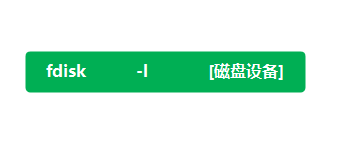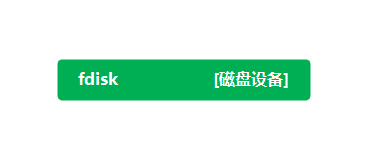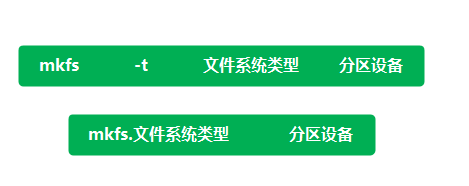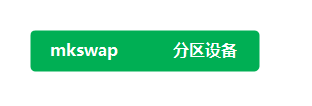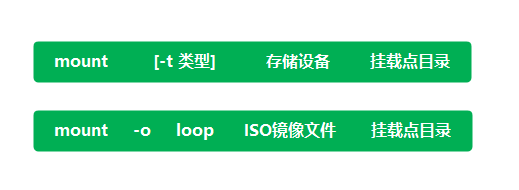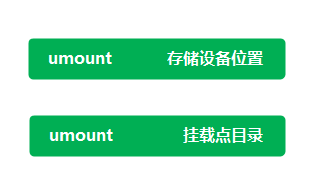一、磁盘基础
1、磁盘结构

1.1、硬盘的物理结构
| 结构 |
说明 |
| 盘片 |
硬盘有多个盘片,每盘片2面 |
| 磁头 |
每面一个磁头 |
1.2、硬盘的数据结构
| 结构 |
说明 |
| 扇区 |
盘片被分为多个扇形区域,每个扇区存放512字节的数据,硬盘的最小存储单位 |
| 磁道 |
同一盘片不同半径的同心圆,是由磁头在盘片表面划出的圆形轨迹 |
| 柱面 |
不同盘片相同半径构成的圆柱面,由同一半径圆的多个磁道组成 |
1.3、硬盘的存储容量
硬盘存储容量 = 磁头数 × 磁道(柱面)数 × 每道扇区数 × 每扇区字节数 (512字节)
1.4、可以用柱面/磁头/扇区来唯一定位磁盘上每一个区域
1.5、磁盘接口类型
| 类型 |
说明 |
| IDE |
并口数据线连接主板与硬盘,抗干扰性太差,且排线占用空间较大,不利电脑内部散热,已逐渐被SATA所取代 |
| SATA |
抗干扰性强,支持热插拔等功能,速度快,纠错能力强 |
| SCSI |
小型机系统接口,SCSI硬盘广为工作站级个人电脑以及服务器所使用,资料传输时CPU占用率较低,转速快,支持热插拔等 |
| SAS |
是新一代的SCSI技术,和SATA硬盘相同,都是采取序列式技术以获得更高的传输速度,可达到6Gb/s |
| 光纤通道 |
为提高多硬盘存储系统的速度和灵活性才开发的,它的出现大大提高了多硬盘系统的通信速度。特性:热插拔性、高速带宽、远程连接、连接设备数量大 |
1.6、MBR与磁盘分区表示
| Linux中将硬盘、分区等设备均表示为文件 |
| sd |
表示SCSI设备 |
| hd |
表示IDE设备 |
| 硬盘的顺序号 |
以字母a、b、c...表示 |
| 分区的顺序号 |
以数字1、2、3...表示。主分区1-4,逻辑分区从5开始 |
1.7、磁盘分区结构
二、文件系统类型
1、XFS文件系统
2、SWAP,交换文件系统
3、Linux支持的其他文件系统类型
三、检测并确认新磁盘
1、查看或管理磁盘分区:fdisk
1.1、查看磁盘分区
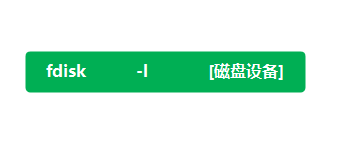
1.2、7个字段

| 字段 |
说明 |
| Device(设备) |
分区的设备文件名称 |
| Boot |
是否是引导分区,若是,则有 “*” 标识 |
| Start |
该分区在硬盘中的起始位置(柱面数) |
| End |
该分区在硬盘中的结束位置(柱面数) |
| Blocks |
分区的大小,以Block(块)为单位,默认的块大小为1024字节 |
| ID |
分区对应的系统ID号 |
| system |
分区类型 |
1.3、管理磁盘分区
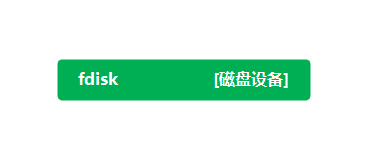
1.4、交互模式中的常用指令
| 指令 |
说明 |
| m |
获取帮助菜单 |
| n |
新建分区 |
| p |
查看分区情况 |
| d |
删除分区 |
| t |
变更分区的类型 |
| w |
保存分区操作并退出 |
| q |
不保存分区操作并退出 |
1.5、创建分区步骤
n
-->p 主分区、 e 扩展分区 、 l 逻辑分区
-->设置分区:1 (主分区范围1-4,逻辑分区从5开始)
-->设置柱面序列:直接回车键接受默认值
-->设置分区大小:+20G (此处指定大小为20G,若按回车则接收默认值表示所有空间)
-->w(保存分区并退出)
四、创建文件系统
1、创建文件系统(格式化):mkfs
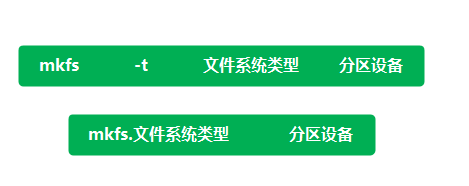
2、创建交换文件系统:mkswap
1、格式
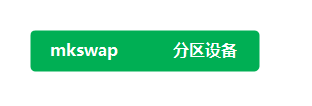
2、示例
创建交换分区之前,目标分区应先通过 fdisk 工具将分区类型号设置为 82
fdisk /dev/sdb
--->t
--->5(分区号)
--->82(设置类型为swap)
mkswap /dev/sdb5
swapon /dev/sdb5 #启用新增加的交换分区
swapoff /dev/sdb5 #停用指定的交换分区
swapon -s #查看每个分区的swap状态
free -m #查看总的swap状态信息
五、挂载、卸载文件系统
1、挂载文件系统、ISO镜像到指定文件夹:mount
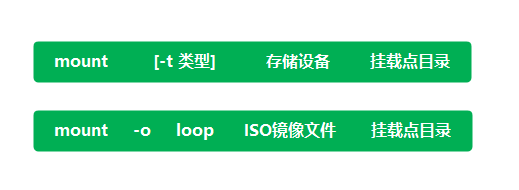
| -t |
用于指定文件的系统类型,通常可以省略,由系统自动识别 |
| -o |
挂载参数列表,以英文逗号分隔,如用来描述特殊设备,用loop指定 |
2、卸载已挂载的文件系统
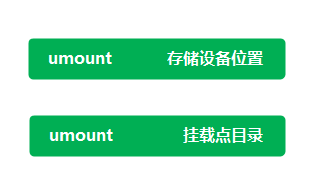
3、查看磁盘挂载情况:直接用mount + 分区设备 或者 用df + [选项]
| 选项 |
说明 |
| -h |
显示分区的容量单位 |
| -T |
显示文件系统的类型 |
| -i |
显示分区的inode号码数量 |
六、设置文件系统的自动挂载:/etc/fstab配置文件
1、/etc/fstab配置文件
2、六个字段
| 字段 |
说明 |
| 第1字段 |
分区名或设备卷标名 |
| 第2字段 |
文件系统的挂载点目录的位置 |
| 第3字段 |
文件系统类型,如xfs、swap等 |
| 第4字段 |
挂载参数,即mount命令"-o"选项后可使用的参数。例如,defaults (默认参数) 、rw (可读写) 、ro (只读) 、noexec (禁用执行程序) |
| 第5字段 |
表示文件系统是否需要dump备份(dump是一个备份工具)。一般设为1时表示需要,设为0时将被dump忽略 |
| 第6字段 |
该数字决定在系统启动时进行磁盘检查的顺序。0表示不进行检查,1表示优先检查,2表示其次检查。根分区应设为1,其他分区设为2 |